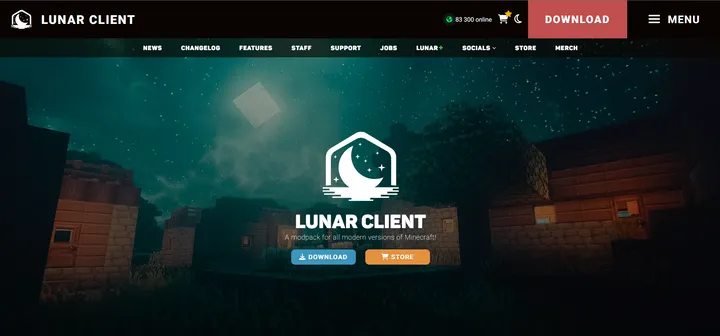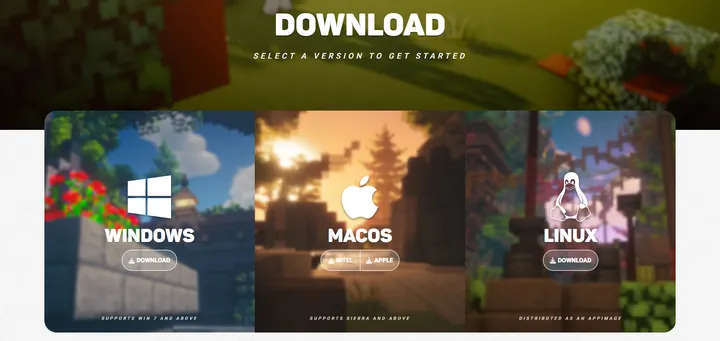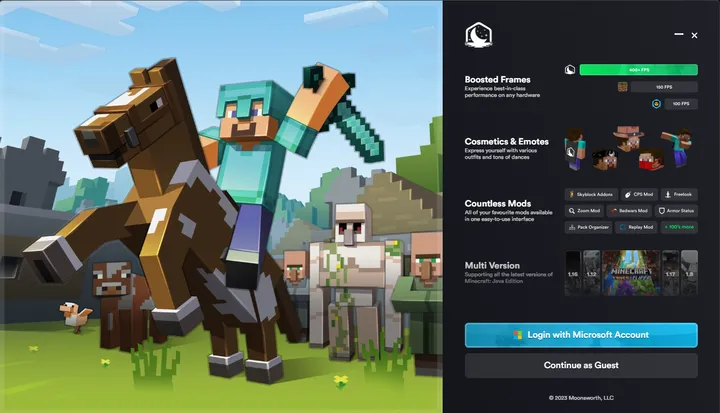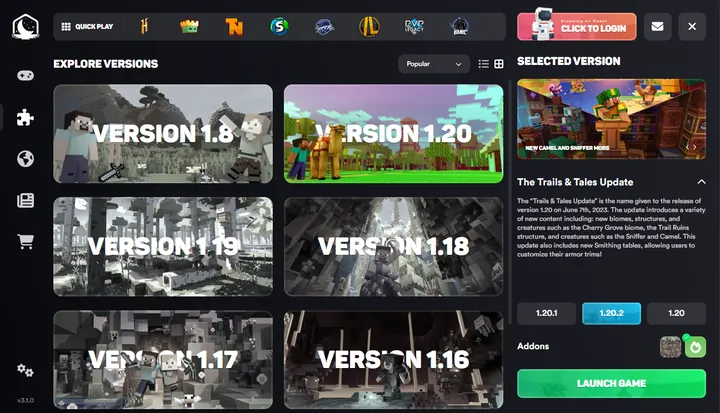🎯 IP do servidor: jogar.viciante.com.br (1.20) [Java e Bedrock] 🎯
Pesquisar na comunidade
Mostrando resultados para tags 'instalar lunar'.
Encontrado 1 registro
-
Como instalar o Lunar Client para Minecraft O Lunar Client é um cliente personalizado para o jogo Minecraft, que oferece uma série de recursos e melhorias para os jogadores. Neste artigo, vamos te ensinar passo a passo como instalar o Lunar Client em seu computador. Passo 1: Baixar o Lunar Client Para começar, você precisa fazer o download do Lunar Client em seu computador. Acesse o site oficial do Lunar Client e DOWNLOAD LUNAR clique no botão "Baixar". Passo 2: Executar o arquivo de instalação Após concluir o download, encontre o arquivo de instalação do Lunar Client em seu computador (geralmente na pasta "Downloads") e execute-o dando um clique duplo. Siga as instruções do assistente de instalação para prosseguir. Passo 3: Escolher a instalação padrão Durante a instalação, você terá a opção de escolher a pasta de instalação do Lunar Client. Recomendamos manter a opção padrão selecionada, a menos que você tenha um motivo específico para alterar o local de instalação. Passo 4: Aguardar a instalação terminar Após definir a pasta de instalação, clique em "Instalar" e aguarde alguns instantes para que o Lunar Client seja instalado em seu computador. Ao finalizar a instalação, você pode fechar o assistente de instalação. Passo 5: Executar o Lunar Client Agora que o Lunar Client está instalado em seu computador, você pode executá-lo para jogar Minecraft. Procure pelo atalho do Lunar Client em sua área de trabalho ou em seu menu de aplicativos e dê um clique para abri-lo. Passo 6: Fazer login Ao abrir o Lunar Client pela primeira vez, você precisará fazer login em sua conta do Minecraft. Insira suas informações de login (nome de usuário e senha) nos campos apropriados e clique em "Entrar" para acessar sua conta. Passo 7: Selecionar sua versão do Minecraft Após fazer login, você será direcionado para a tela de configurações do Lunar Client. Nessa tela, você poderá selecionar a versão do Minecraft que deseja jogar. Selecione a versão desejada e clique em "Jogar" para iniciar o jogo. Pronto! Agora você está pronto para aproveitar as vantagens e recursos oferecidos pelo Lunar Client enquanto joga Minecraft. Lembre-se de sempre verificar se há atualizações disponíveis para o Lunar Client, para garantir que você esteja utilizando a versão mais recente. Caso você tenha dúvidas entre em contato com nossa equipe, basta nos enviar um ticket em nosso Discord: Clique Aqui para nosso DISCORD
- 1 post
-
- 2
-

-
- lunar cliente
- baixar lunar
- (e 2 mais)